夜景照片,通過PS對(duì)夜景照片進(jìn)行后期修圖
時(shí)間:2024-03-08 17:16作者:下載吧人氣:37
本篇教程通過實(shí)例來詳細(xì)解析一下夜景的分光照片是如何修圖的,夜景,是很多攝影愛好者喜歡的題材,但是夜景拍攝在后期處理有一定的獨(dú)特性,對(duì)操作者來說有一定的挑戰(zhàn)性,同學(xué)們可以根據(jù)教程提示學(xué)習(xí)一下如何對(duì)自己拍攝的夜景照片進(jìn)行修圖,令我們的夜景照片更耀眼和錦上添花,具體如何做通過教程來學(xué)習(xí)一下吧。
現(xiàn)在看到問題較多的,
一、曝光問題上:要么暗部死黑一片,沒有細(xì)節(jié),要么高光燈光處,一片煞白;
二、畫質(zhì)上:高光處的眩光,以及暗部噪點(diǎn)多到難以接受,或出現(xiàn)色彩斷層;
三、色彩上:燈光色彩眾多,難以駕馭,調(diào)色問題;
四、后期無思路,修的和白天一樣、或修的非常灰;
那么這篇教程,就從前期到后期,解決以上問題。
例子是色達(dá)的夜景
修改后:

一:曝光方面
這張夜景照片,我是同一機(jī)位拍攝了兩張raw格式照片
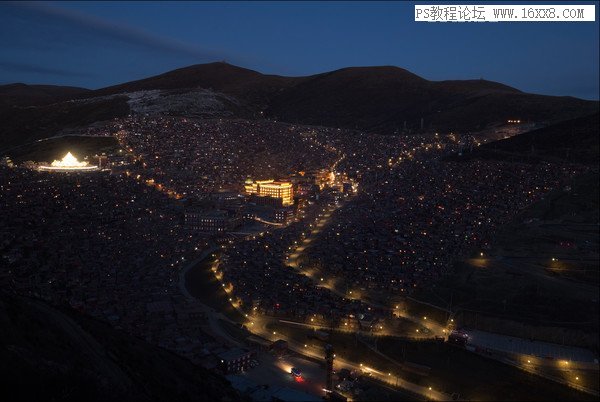
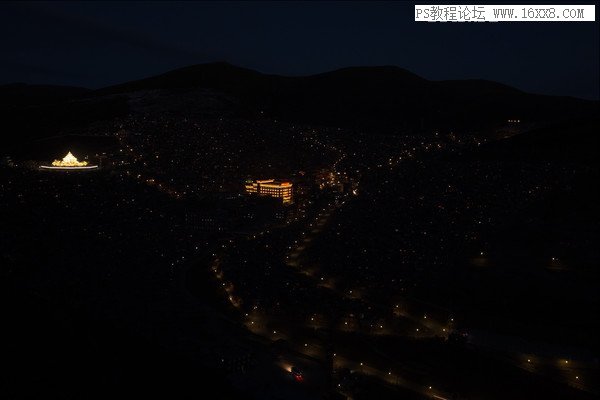
先來看第一張,記錄了紅房子一些暗部的信息,但是高光處過曝,我們用camera raw打開
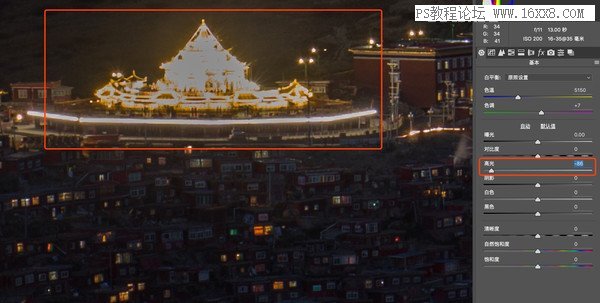
來放大到高光處,然后高光減80,發(fā)現(xiàn)高光已經(jīng)找不回原來的細(xì)節(jié),而是以一個(gè)灰色來覆蓋,往往很多人都是這樣拍攝,記錄下大部分的細(xì)節(jié),選擇讓高光過曝,高光一片煞白,嚴(yán)重?fù)p失高光細(xì)節(jié),raw格式也救不回來。
接下來看第二張,記錄了高光處的信息,但是暗部非常暗,我們用camera raw打開

整體提亮后壓高光,畫面貌似可以接受,來放大局部看一下
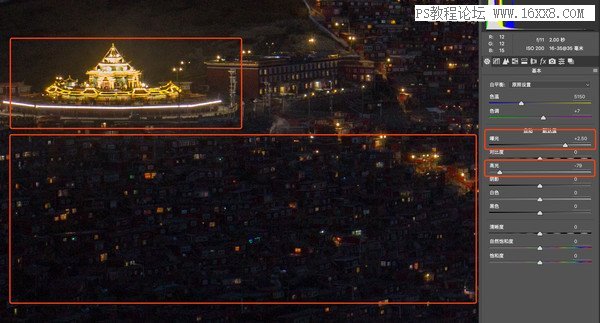
高光處問題不大,但是看其他區(qū)域的時(shí)候,發(fā)現(xiàn)噪點(diǎn)非常嚴(yán)重,畫質(zhì)非常差,也不是我們想要的效果。
那接下來,就是重點(diǎn)部分:拍攝單張照片的時(shí)候,不管我們是以暗部曝光,還是以亮部曝光,都會(huì)出現(xiàn)各種各樣的問題,但是在我們拍攝多張的時(shí)候,就完全不同了,這也是夜景拍攝中包圍曝光并曝光合并的重要性。
色達(dá)夜景我拍攝了多張,那這里以這兩張不同曝光為例,曝光合并有很多方式,我這里以最簡(jiǎn)單的camera raw內(nèi)置來合并,后續(xù)會(huì)針對(duì)不同的例子,講解更多的合并方法
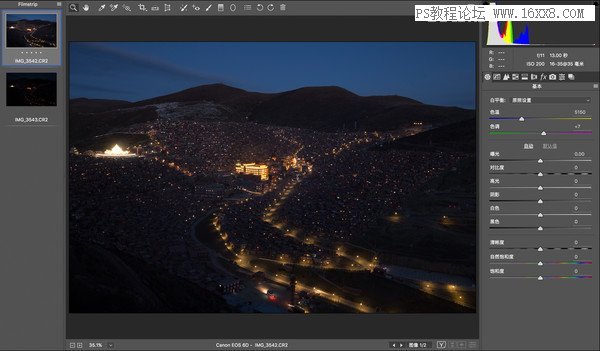
1、在camera raw中打開不同曝光的兩張照片,分別記錄著暗部信息和亮部信息。

2、全選兩張照片,右鍵,合并到HDR
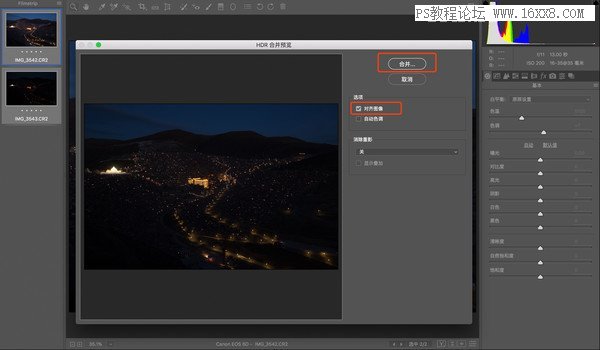
3、對(duì)齊對(duì)象☑️點(diǎn)擊合并
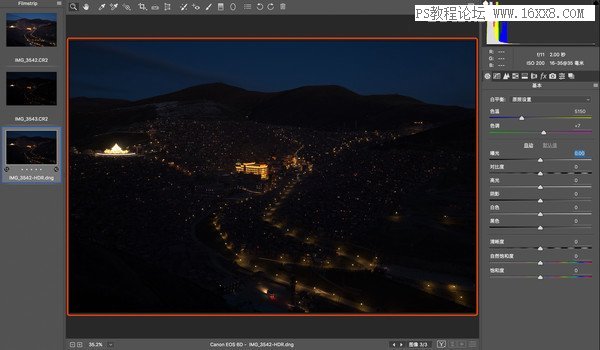
4、在原來的照片下方就新生成了一個(gè)dng格式(Adobe的raw格式)的照片,合并出的是raw照片,調(diào)整空間依然很大,記錄著非常大的信息。
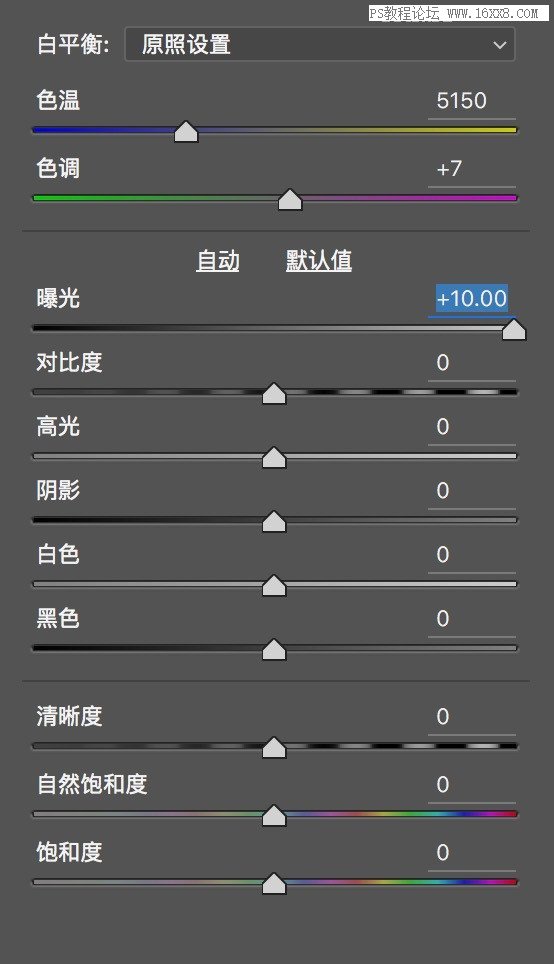
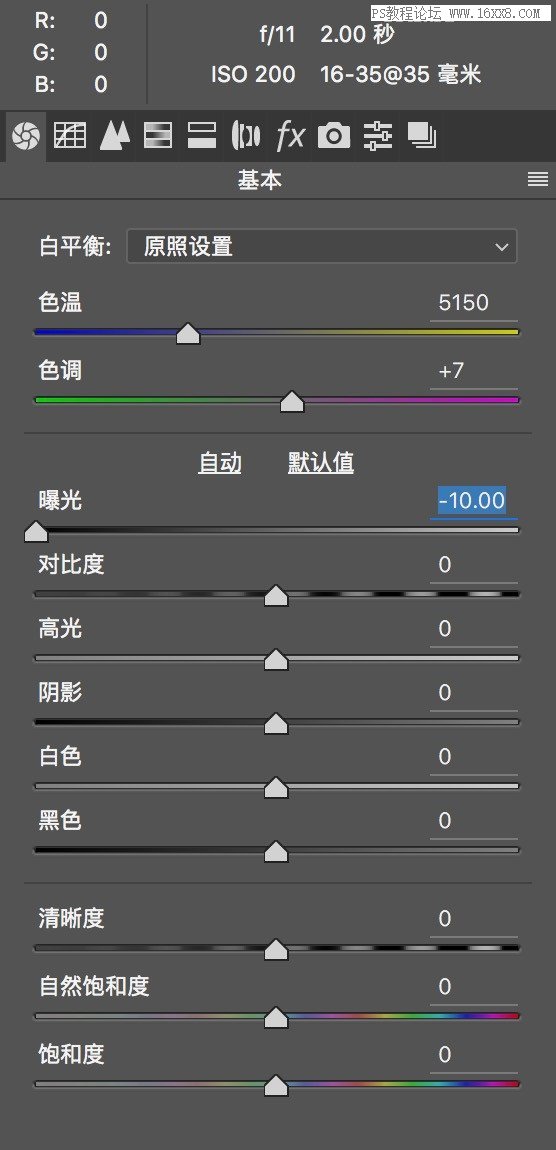
5、合并后的raw格式,曝光調(diào)整滑塊,可以從-10到10,記錄的數(shù)據(jù)信息非常多,(普通拍攝的單張raw格式,只有-5到5)大大拓展了寬容度
講到這里如果全部掌握的話,之后拍攝夜景風(fēng)光將不會(huì)再出現(xiàn)曝光方面的問題,即使還不會(huì)后期,也建議拍攝多張,幾年后,你會(huì)感謝自己當(dāng)年拍攝了多張raw
二:照片camera raw調(diào)整部分
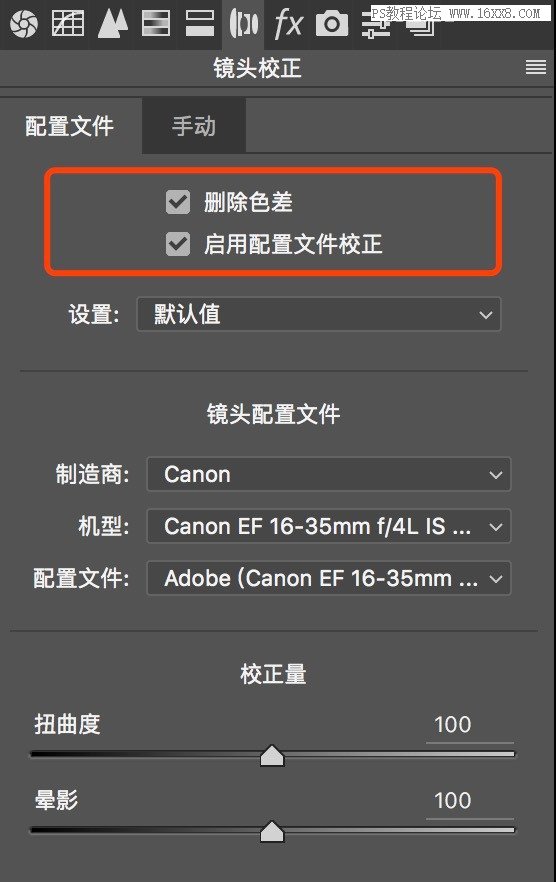
6、常規(guī)啟用配置文件,色差校正
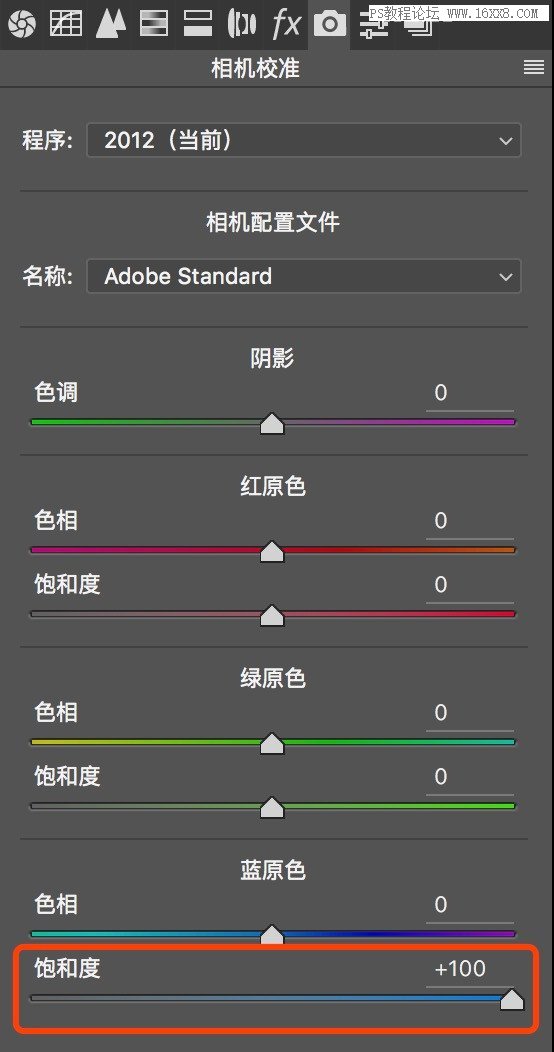
7、加強(qiáng)藍(lán)原色飽和度
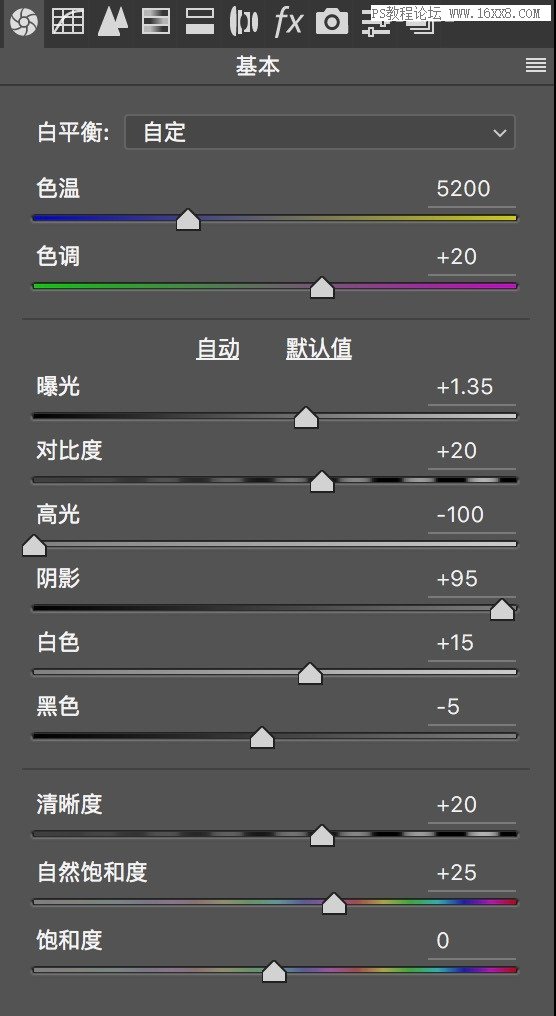
8、增加整張照片曝光度,降低高光,恢復(fù)高光細(xì)節(jié),提陰影,恢復(fù)暗部細(xì)節(jié),加白色,減黑色,加強(qiáng)對(duì)比度。
加強(qiáng)整張照片對(duì)比度以及清晰度,但不要太多。
關(guān)于對(duì)比度這部分,可看我另外一篇教程:風(fēng)光攝影后期中,如何區(qū)域性的加強(qiáng)對(duì)比度,詳解。
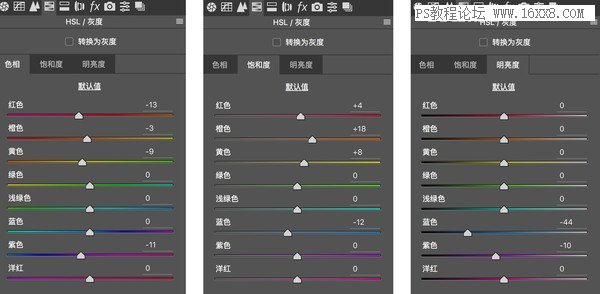
9、對(duì)色相、飽和度、明亮度進(jìn)行調(diào)整
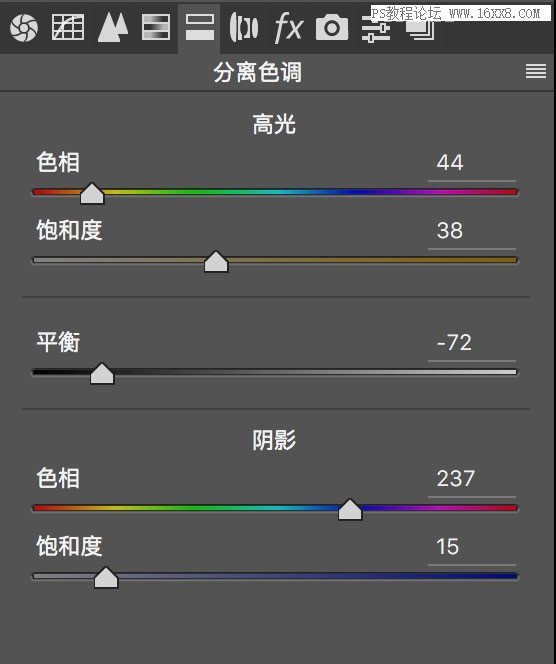
10、分離色調(diào),從色達(dá)夜景的照片中可以看出,燈光還是比較統(tǒng)一,偏暖色,所以在高光處加暖色,暗部加對(duì)比色藍(lán)色
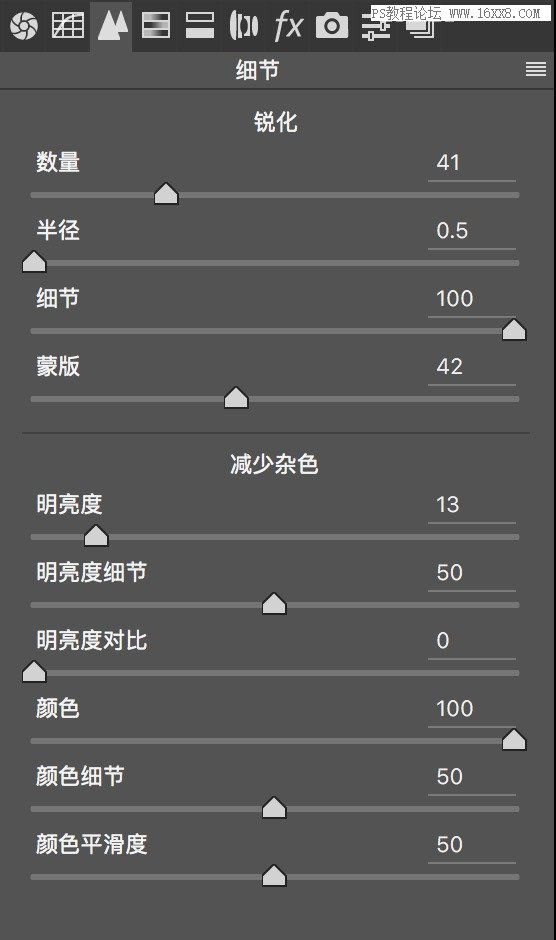
11、初步銳化及降噪
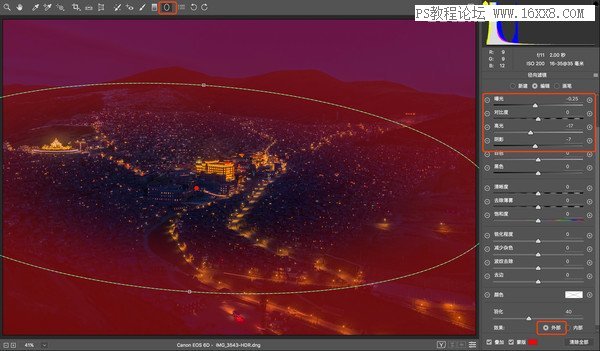
12、選擇徑向?yàn)V鏡工具,在主體的外部加一個(gè)暗角,方法如圖

13、在camera raw中調(diào)整完成,如圖
三:PS中精細(xì)調(diào)整
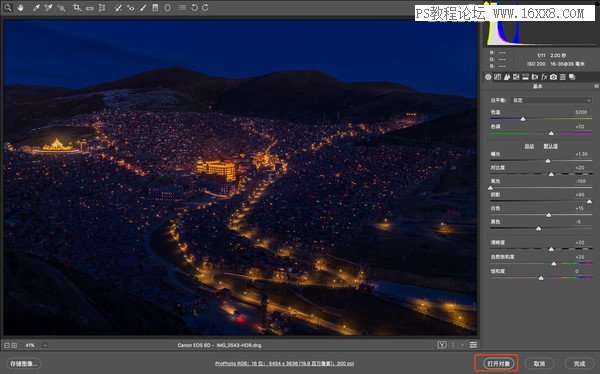
14、選擇打開圖像,打開到ps中進(jìn)一步精細(xì)處理

15、復(fù)制一個(gè)背景圖層,先處理一些污點(diǎn)及高光眩光
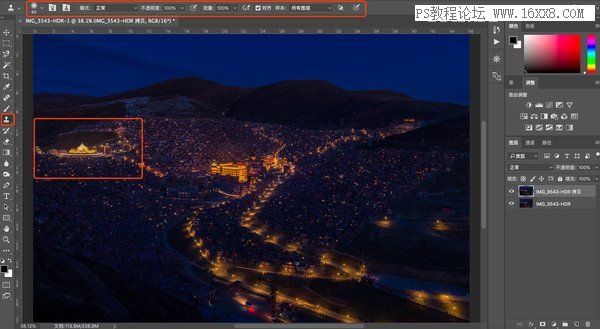
16、選擇仿制圖章工具,在眩光周圍的地方吸取,覆蓋到眩光的區(qū)域,用套索工具選出來要覆蓋的區(qū)域,以免破壞燈光處的邊緣,完成后合并圖層。那接下來是對(duì)比度方面
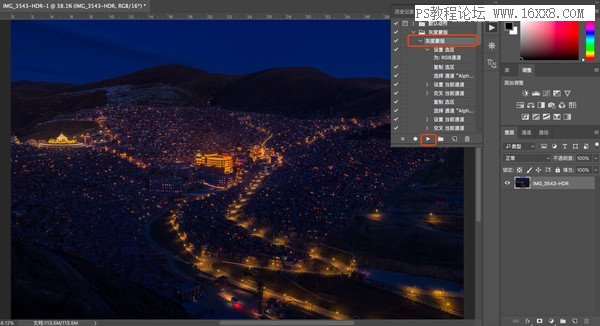
17、點(diǎn)擊灰度蒙版動(dòng)作,生成一系列的灰度選區(qū)
如需灰度蒙版教程及動(dòng)作,點(diǎn)擊:風(fēng)光后期中最重要的灰度蒙版及動(dòng)作建立
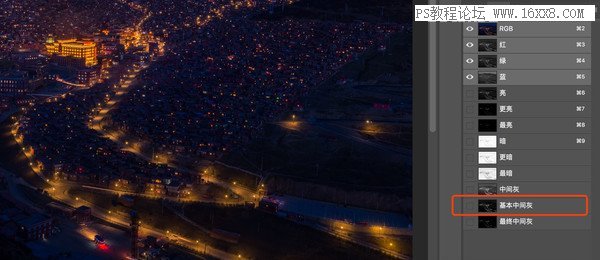
18、到通道中,選擇基本中灰度或者最終中灰度都可以,按住ctrl鼠標(biāo)左鍵點(diǎn)擊通道,建立中灰度的選區(qū)
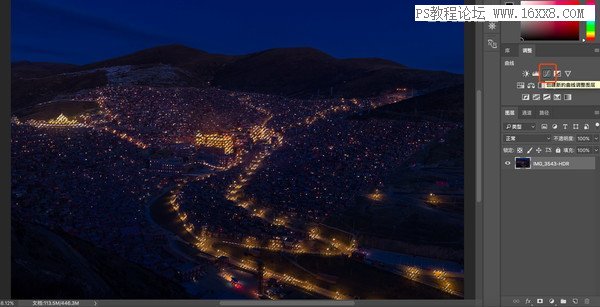
19、回到圖層頁面,點(diǎn)擊曲線調(diào)整工具,生成曲線調(diào)整圖層

20、拉一個(gè)s曲線,加強(qiáng)中間灰的對(duì)比度,完成后合并圖層
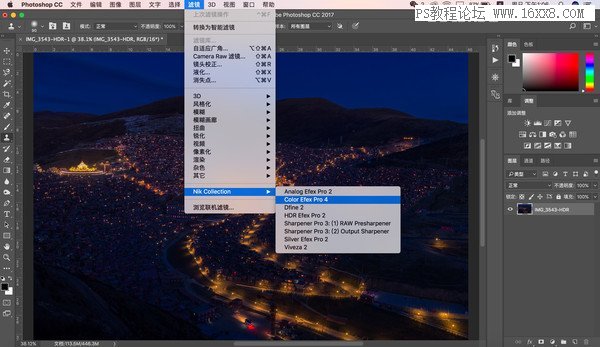
21、nik插件進(jìn)一步加強(qiáng)對(duì)比度
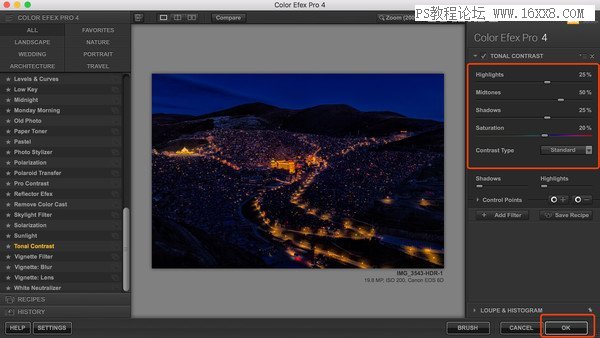
22、選擇色調(diào)對(duì)比,默認(rèn)參數(shù),點(diǎn)擊ok
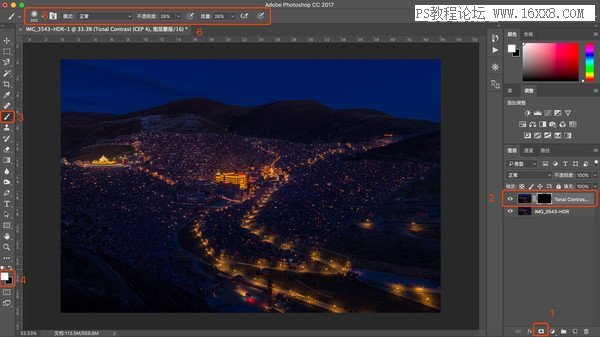
23、鍵盤按住Alt鍵—左鍵點(diǎn)擊生成蒙版小圖標(biāo),生成黑色蒙版,選擇白色畫筆,最軟,不透明度,流量25%左右,在需要加強(qiáng)對(duì)比度的地方涂抹
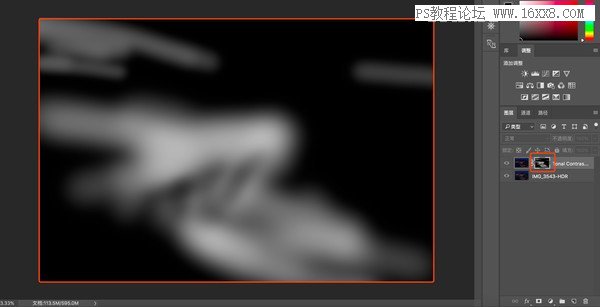
24、我涂抹的大致如圖,完成后合并圖層
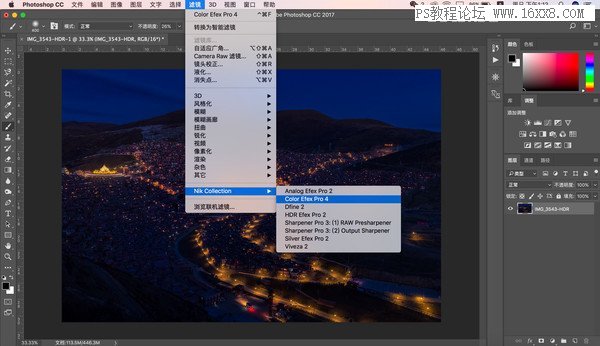
25、繼續(xù)選擇nik
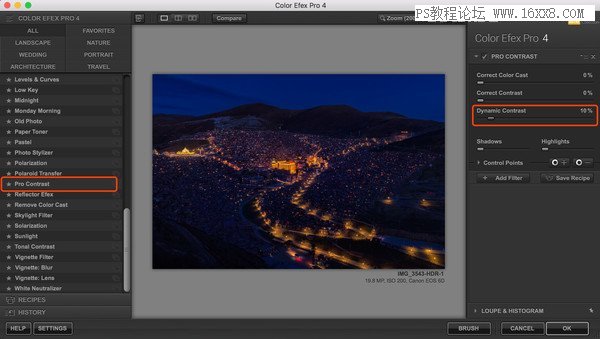
26、選擇淡對(duì)比度—色調(diào)對(duì)比度加10%
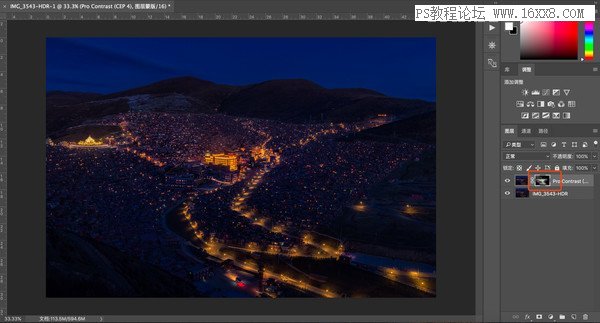
27、還是一樣的,建立黑色蒙版,白色畫筆刷出需要加強(qiáng)對(duì)比度的區(qū)域,完成后合并圖層
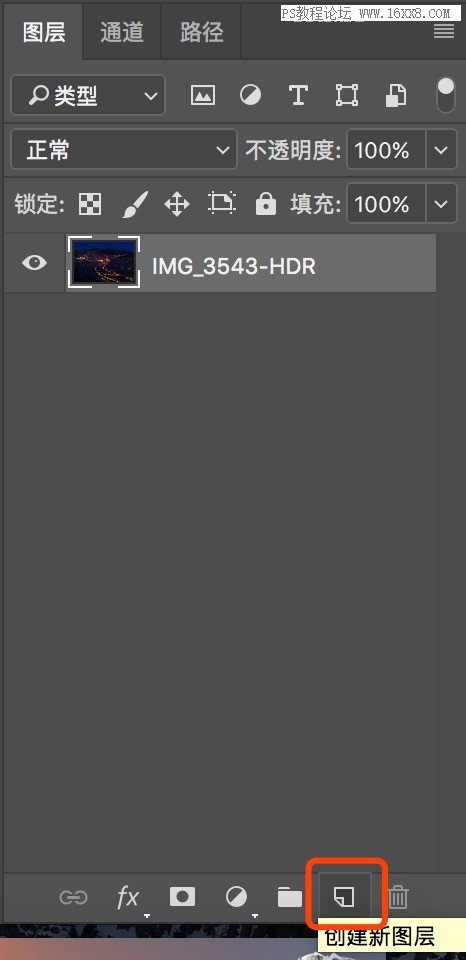
28、建立壓暗提亮圖層,按住Alt鍵,鼠標(biāo)左鍵點(diǎn)擊新建圖層圖標(biāo)
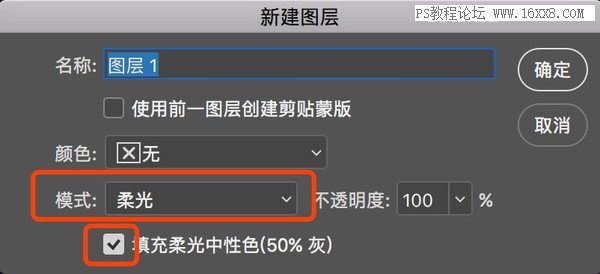
29、模式選擇柔光,填充柔光中性色☑️點(diǎn)擊確定
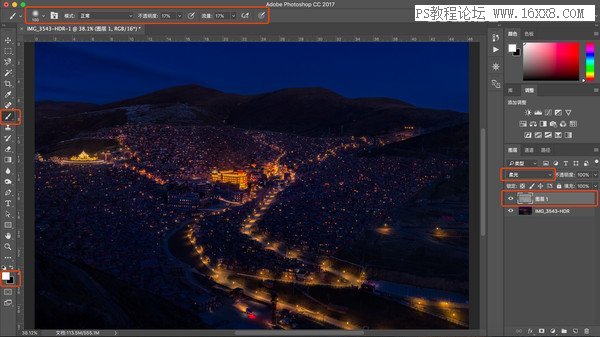
30、用白色或黑色畫筆,在圖層在涂抹,白色畫到的部分為提亮,黑色畫到的部分為壓暗,進(jìn)一步加強(qiáng),明暗關(guān)系以及立體感
之前:

之后:

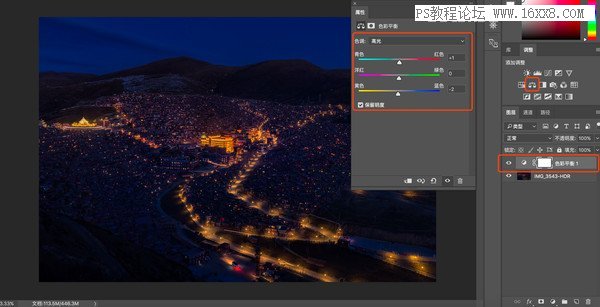
31、選擇色彩平衡調(diào)整圖層,高光加一些紅色和黃色
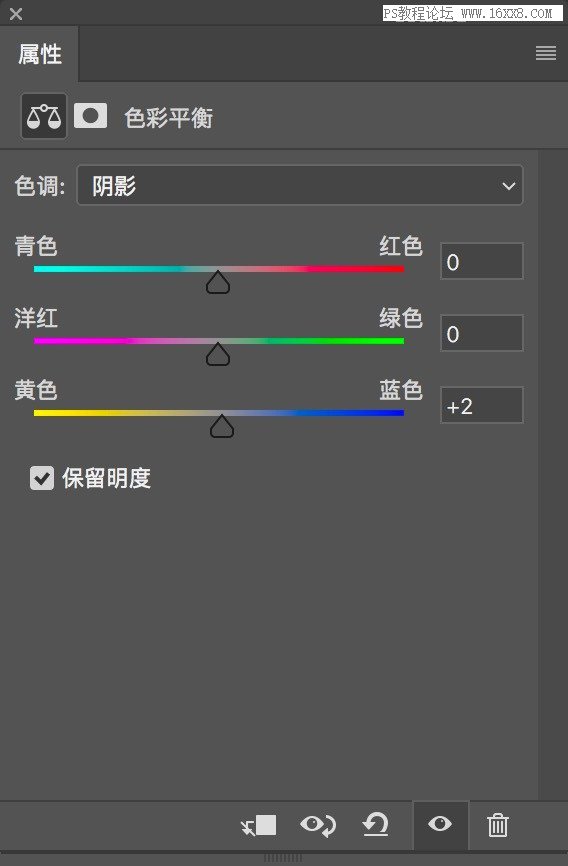
32、陰影處加一些藍(lán)色
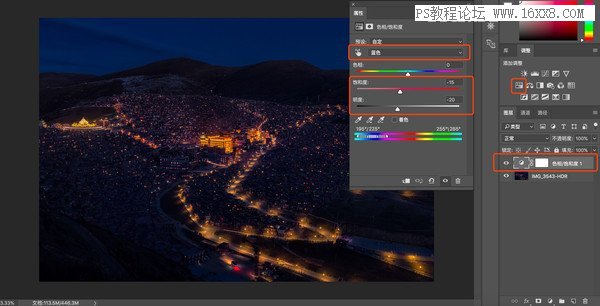
33、選擇色相飽和度調(diào)整圖層,減藍(lán)色飽和度和明度
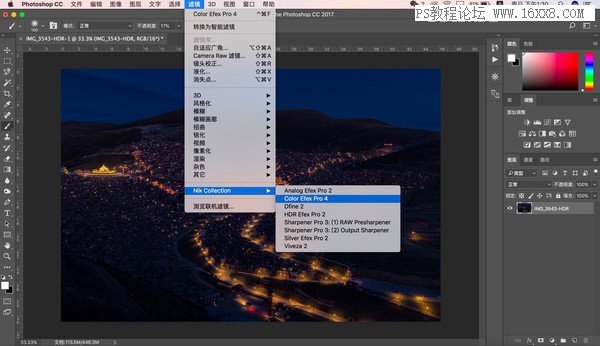
34、選擇nik
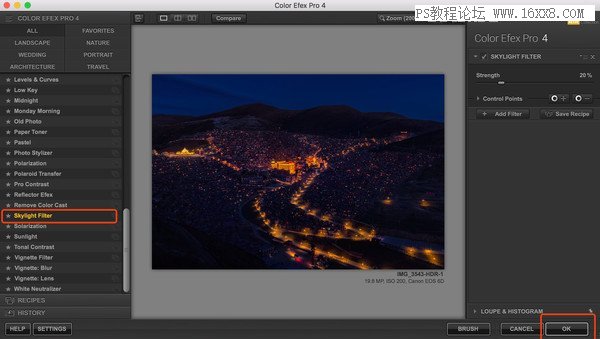
35、點(diǎn)擊天光鏡,ok
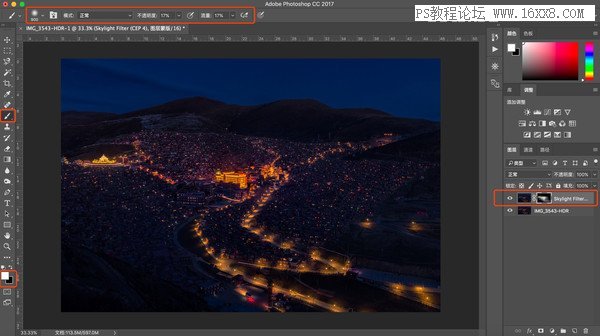
36、生成黑色蒙版,白色畫筆畫出高光處需要加暖的區(qū)域,調(diào)色部分完成
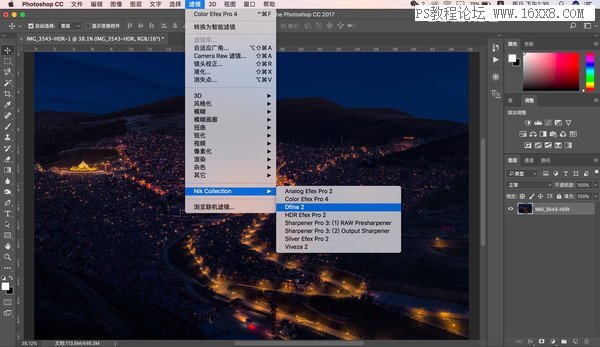
37、選擇nik—Dfine2降噪
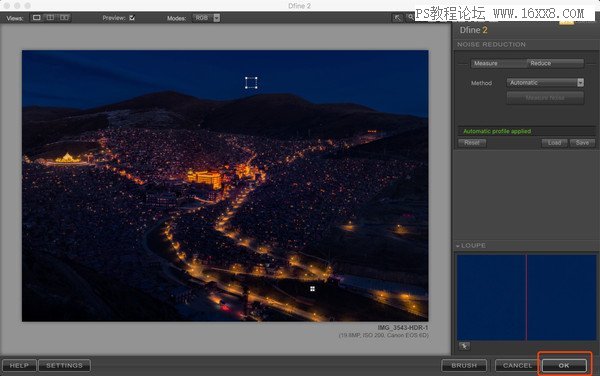
38、點(diǎn)擊ok
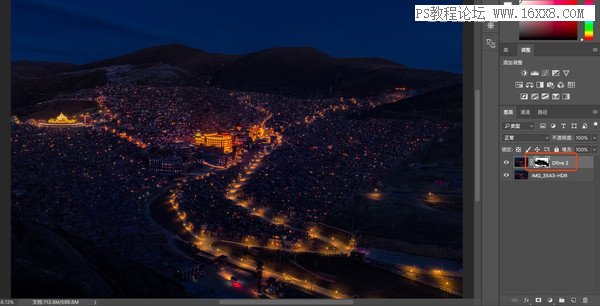
39、建立黑色蒙版,白色畫筆畫出需要降噪的區(qū)域,大面積顏色的地方以及暗部細(xì)節(jié)較少的地方
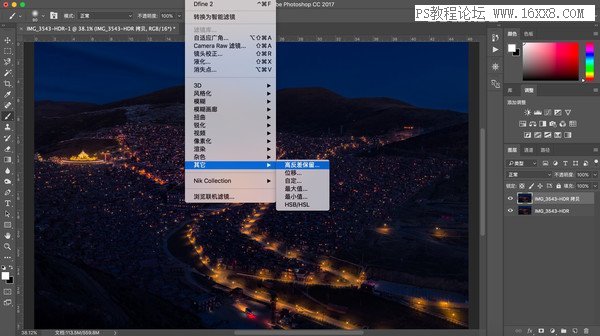
40、選擇濾鏡—其他—高反差保留
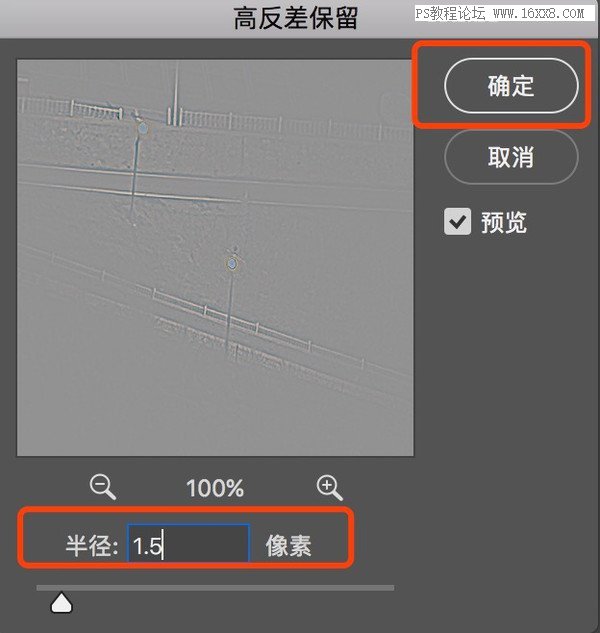
41、半徑選擇1.5點(diǎn)擊確定
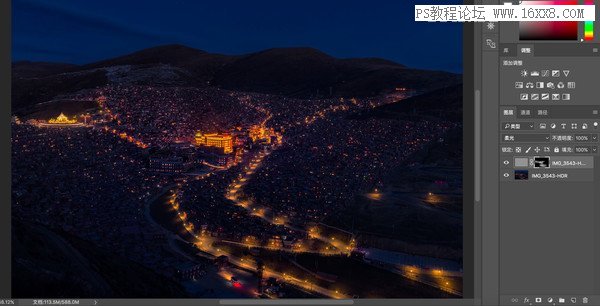
42、合成模式改成柔光,建立黑色蒙版,白色畫筆畫出需要加強(qiáng)銳度的區(qū)域
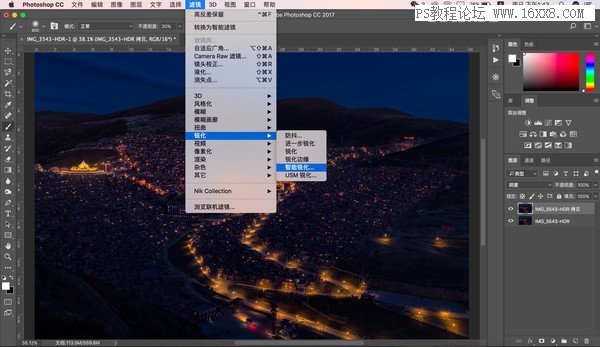
43、進(jìn)一步銳化,選擇濾鏡—銳化—智能銳化
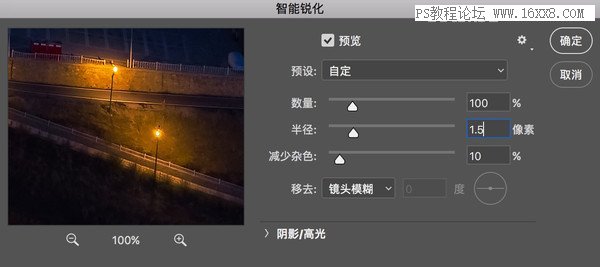
44、半徑選擇1.5像素
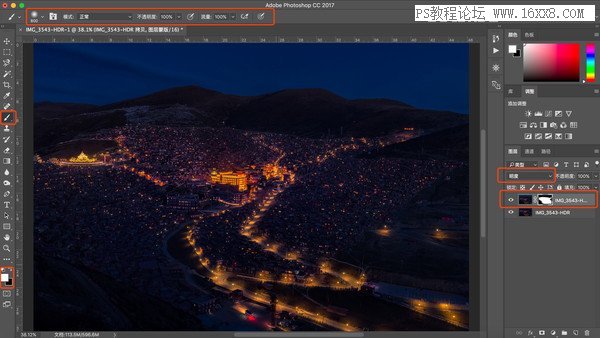
45、合成模式改為明度,建立黑色蒙版,白色畫筆畫出需要銳化的部分,合并圖層,更改色彩空間以及色彩模式,二次縮圖銳化。另存為—完成
整張圖從曝光合并到后期調(diào)整全過程完成,分析到操作。

具體還是同學(xué)們親自制作才可以完成。
相關(guān)推薦
相關(guān)下載
熱門閱覽
- 1ps斗轉(zhuǎn)星移合成劉亦菲到性感女戰(zhàn)士身上(10P)
- 2模糊變清晰,在PS中如何把模糊試卷變清晰
- 3ps楊冪h合成李小璐圖教程
- 4ps CS4——無法完成請(qǐng)求,因?yàn)槲募袷侥K不能解析該文件。
- 5色階工具,一招搞定照片背后的“黑場(chǎng)”“白場(chǎng)”和“曝光”
- 6LR磨皮教程,如何利用lightroom快速磨皮
- 7軟件問題,PS顯示字體有亂碼怎么辦
- 8軟件問題,ps儲(chǔ)存文件遇到程序錯(cuò)誤不能儲(chǔ)存!
- 9ps液化濾鏡
- 10PS鼠繪奇幻的山谷美景白晝及星夜圖
- 11photoshop把晴天變陰天效果教程
- 12ps調(diào)出日系美女復(fù)古的黃色調(diào)教程
最新排行
- 1室內(nèi)人像,室內(nèi)情緒人像還能這樣調(diào)
- 2黑金風(fēng)格,打造炫酷城市黑金效果
- 3人物磨皮,用高低頻給人物進(jìn)行磨皮
- 4復(fù)古色調(diào),王家衛(wèi)式的港風(fēng)人物調(diào)色效果
- 5海報(bào)制作,制作炫酷的人物海報(bào)
- 6海報(bào)制作,制作時(shí)尚感十足的人物海報(bào)
- 7創(chuàng)意海報(bào),制作抽象的森林海報(bào)
- 8海報(bào)制作,制作超有氛圍感的黑幫人物海報(bào)
- 9碎片效果,制作文字消散創(chuàng)意海報(bào)
- 10人物海報(bào),制作漸變效果的人物封面海報(bào)
- 11文字人像,學(xué)習(xí)PS之人像文字海報(bào)制作
- 12噪點(diǎn)插畫,制作迷宮噪點(diǎn)插畫

網(wǎng)友評(píng)論